电脑右下角小喇叭不见了没声音?小编教你Windows怎么恢复小喇叭图标
1、 点击桌面右下角的小白色箭头,在弹出页面选择自定义,如下图所示
2、 在弹出自定义页面将系统音量设置改为“显示通知和图标”,然后点击确定按钮即可
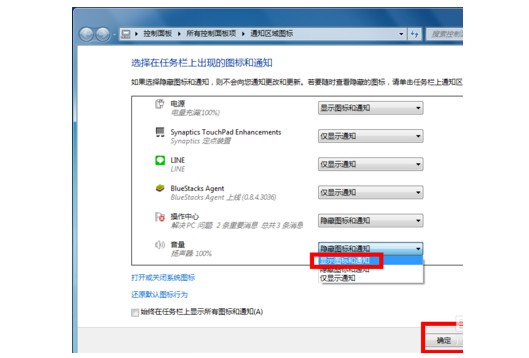
方法二:新建系统进程!
1、 同时按下组合键CTRL+shift+DEL,打开如图所示界面

2、 然后,选择任务管理器进入,如下图所示
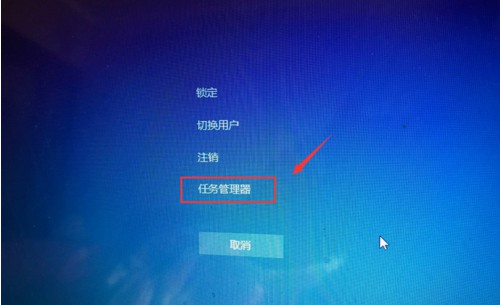
3、 任务管理器打开后,我们选择进程
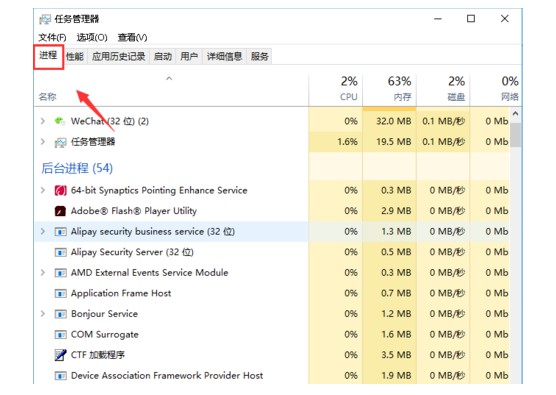
4、 在任务管理器进程中找到explorer.exe,选中并右键结束进程
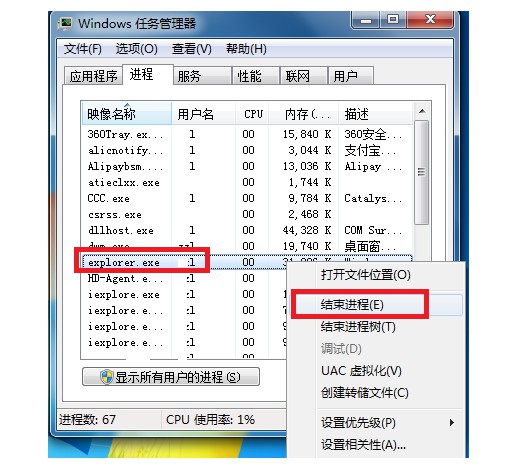
5、 等待系统弹出确认菜单,点击确定,这时候系统桌面所有图标都会消失,不要担心,我们马上修复
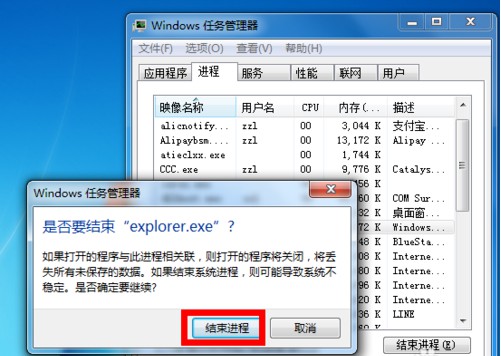
6、 回到进程页面,选择文件--新建任务运行,如下图所示
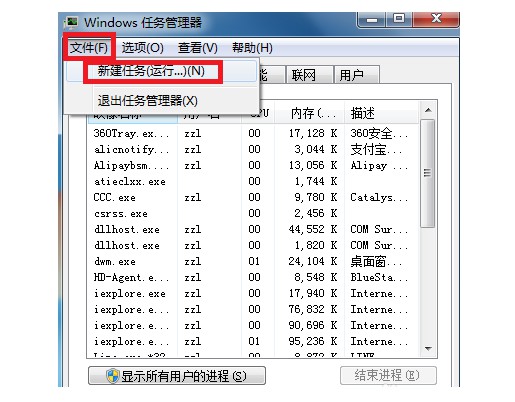
7、 在运行窗口输入explorer,点击确定,桌面即可恢复正常,而电脑桌面右下角的小喇叭也恢复了!
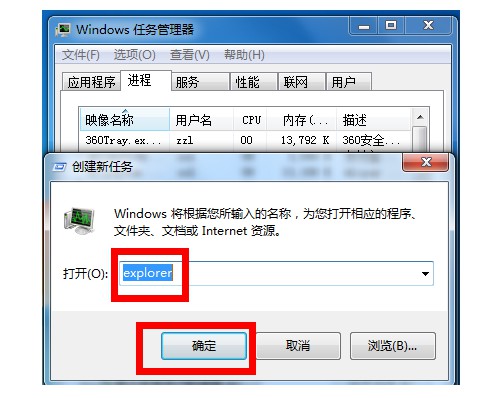
方法三:电脑杀毒!
用木马查杀软件进行全盘查杀,以免木马病毒潜伏在机器中,重新安装声音驱动后会再次导致电脑的声音没了和声音图标不见了的情况
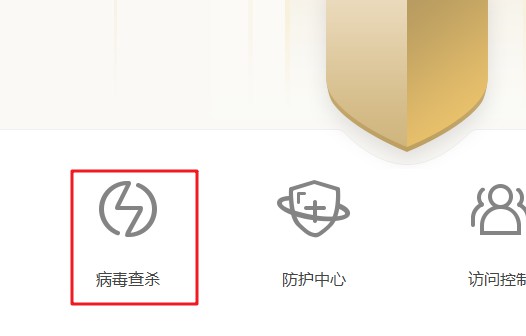
方法四:重装声卡驱动!
1、 右击“我的电脑”----“属性”---“硬件”----“设备管理器”,打开“声音、视频和游戏控制器”有无问题,即看前面有没有出现黄色的“?”如有,先将其卸载,再放入CD驱动盘,重新安装这个设备的驱动程序
2、 如果“设备管理器”----“声音、视频和游戏控制器”是就没有了声卡硬件,那只好查找你的声卡,包括集成声卡,型号一定要准确,在确认找到声卡后,再放入系统驱动盘,安装声卡驱动程序,或者你可以借助第三方驱动软件来安装
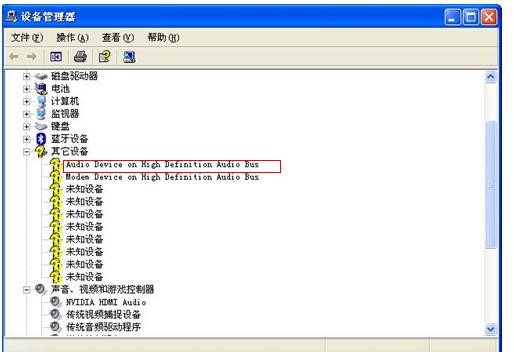
方法五:启动音频服务!
1、按WIN+R打开运行,然后输入 services.msc 回车
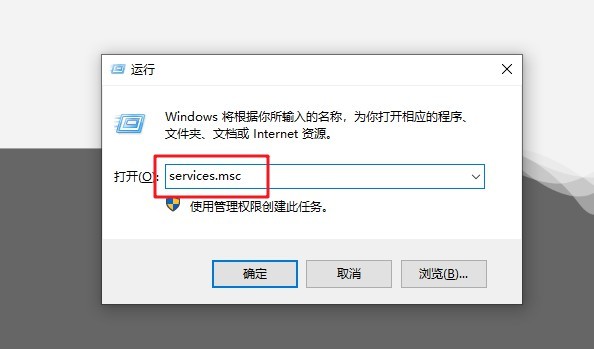
2、在服务中找到“Windows Audio”,双击打开后设置为“自动”,并启动服务
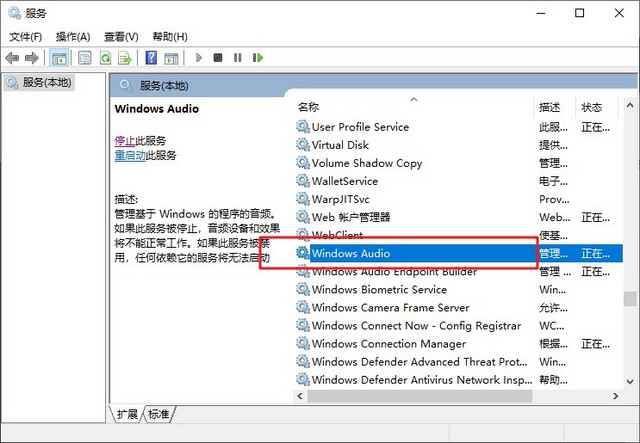
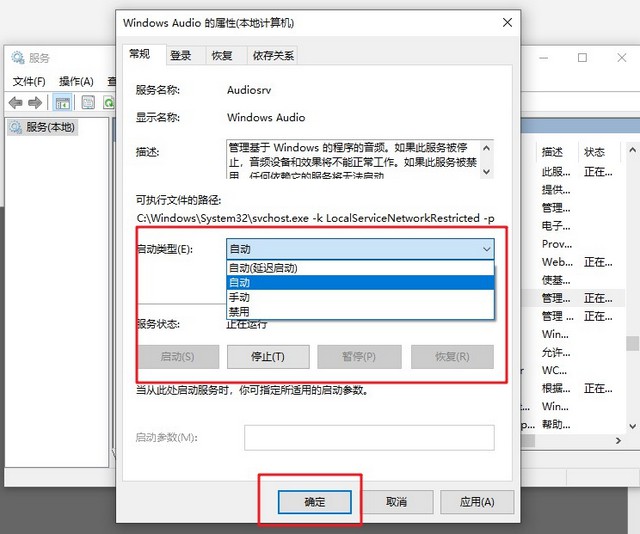
以上就是本次电脑右下角小喇叭不见了没声音的全部内容了,大师兄教你Windows怎么恢复小喇叭图标,你都学会了吗。如果你的电脑也出现桌面声音小喇叭图标不见了的情况,可以参考以上的方法来解决。